手動によるボーンマッピングの方法
キャラクタライズの手順では、カスタムキャラクターの少なくとも 15 個のボーンを Reallusion の標準ボーン構造にマッピングする必要があります。 キャラクターが指や首、背骨を含んでいる場合は、それらのボーンをマッピングするために拡張モードへの移行が必要になる場合もあります。
このセクションでは不特定の 3D ツール(ソース不明)からのキャラクターを、手動でマッピングする方法を取り上げます。 キャラクターを作成したソース 3D ツールが分っている場合は、マッピングプリセットを使うことで時間を短縮することができます。 自動 T-ポーズとボーンマッピングメソッドのセクションをご参照ください。
またヒューマノイドキャラクターへの変換モードについてのセクションでも、ボーンマッピングのコンセプトに関する情報を詳述しています。
ボーンをマッピングする - 基本モード
- FBX キャラクターをロードします。

- ヒューマノイドキャラクターへのコンバートモードに移行し、ロードしたキャラクターが T-ポーズに設定されていることを確認します。
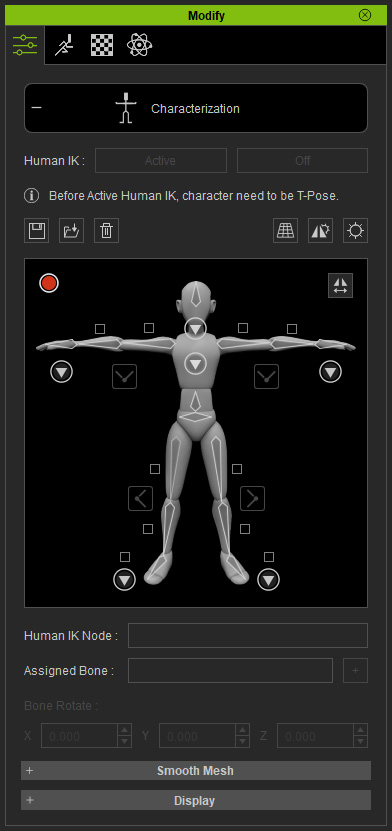
- Modify パネルでダミーボーンをダブルクリックしてハイライトします。
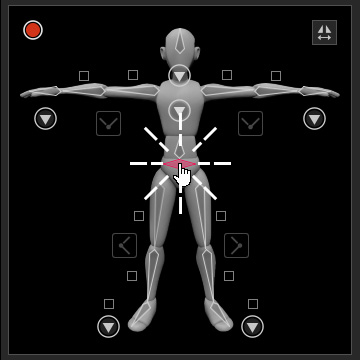
-
3D ビューポートで、ダミーのボーンに連結されるカスタムボーンを選択します。
このステップによって Reallusion ボーンとカスタムボーンが後々お互いに一体となって動くようマッピングされます。
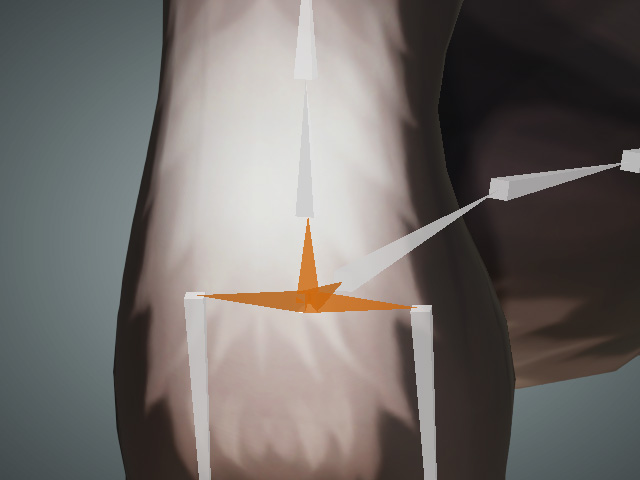
 注意:
注意:- 間違ったボーンを選択した場合は、ダミーのボーンを右クリックするだけで関係が解除されます。
- ピクトグラムの右上にある Mirror ボタンをクリックします。
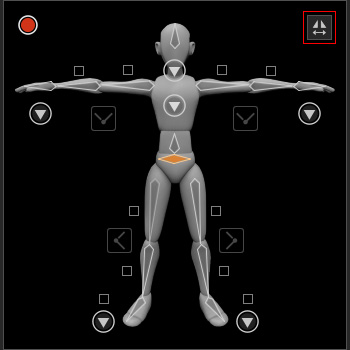
- 鎖骨、四肢、指といった、両側のボーンはどちらか一方だけマッピングします。
もう片方は自動的にマッピングすることができます。
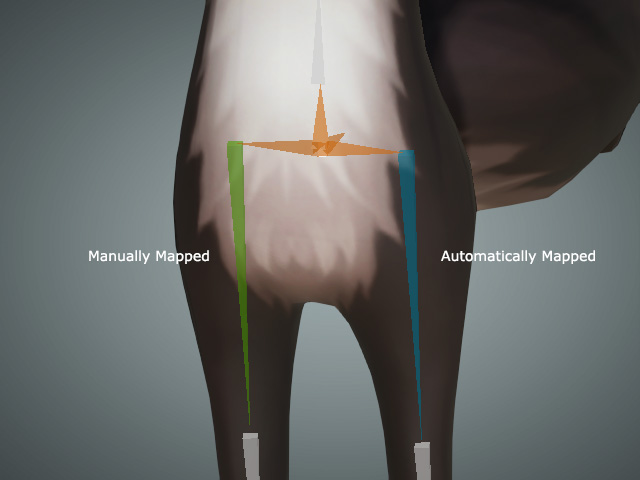
- ダミーの 15 個の基本ボーンがすべてカスタムキャラクターのボーンにマッピングされるまで、このステップを繰り返します。

-
ダミーパネルの左上にある赤いライトが緑の点灯に変わったら、ピクトグラム上部にある Human IK > Active ボタンをクリックしてカスタムキャラクターをコンバートすることができます。
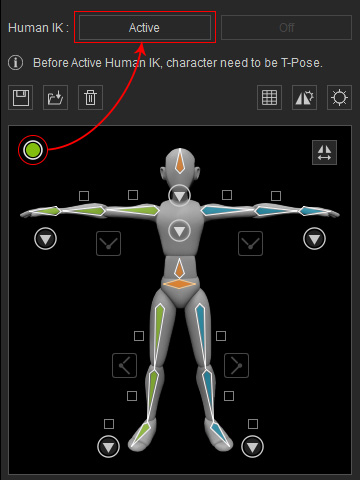
ボーンをマッピングする - 拡張モード
キャラクターに指や首、背骨のボーンがある場合は、拡張モードにアクセスしてボーンを Reallusion ボーンにマッピングする必要があるかもしれません。 これらのボーンによって、コンバートされたキャラクターのシェイプラインは、キャラクターがモーションを行う際に一層エレガントになります。 またカスタムキャラクターの指のボーンを完全にマッピングすれば、iClone でハンドアニメーションを適用することも可能です。
ただし、複数の背骨、首、指のボーンがないカスタムキャラクターの場合は、このセクションをスキップしても構いません。
背骨と首のボーンをマッピングする
- FBX キャラクターをロードし、ヒューマノイドキャラクターへのコンバートモードに入ります。
キャラクターが T-ポーズに設定されていることを確認します。
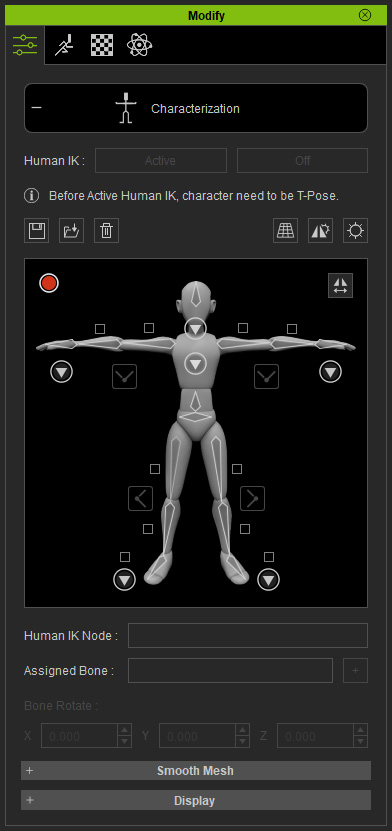
- 背骨ボタンをクリックして、背骨の拡張設定モードに移行します。
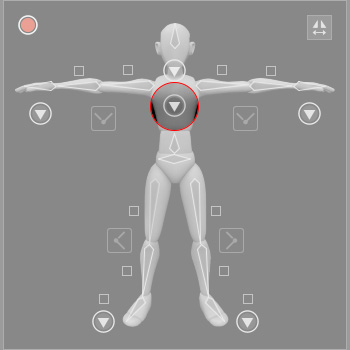
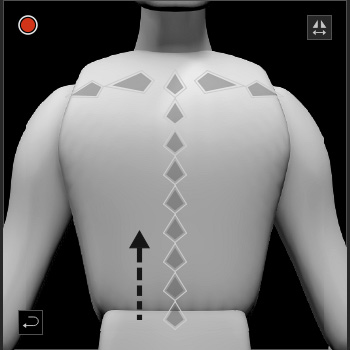
背骨ボタンをクリックします。
ピクトグラムが背骨ボーンのマッピング用に変化します。
-
背骨を下から順番にマッピングしていきます。
 注意:
注意:- ボーンを 1つも飛ばさず、順次マッピングしてください。
キャラクターの背骨や首の骨がダミー画像に表示されているボーンセグメントより少ない場合は、残りのボーンセグメントをマッピングしないままにしておいて構いません。
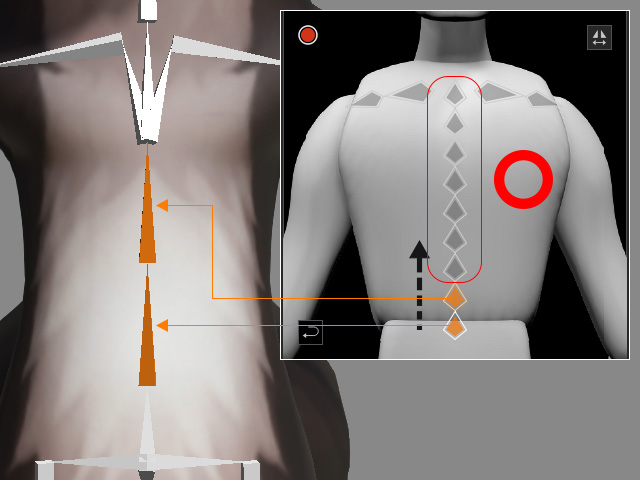
- カスタムキャラクターの背骨が Reallusion ボーンより少ない場合は、ダミーの他の背骨はマッピングせずに残しておくことが可能です。
- 鎖骨のマッピングはオプションですが、キャラクターに鎖骨がある場合は、マッピングしておくとその後 iClone でより優れたアニメーション姿勢をとることができます。
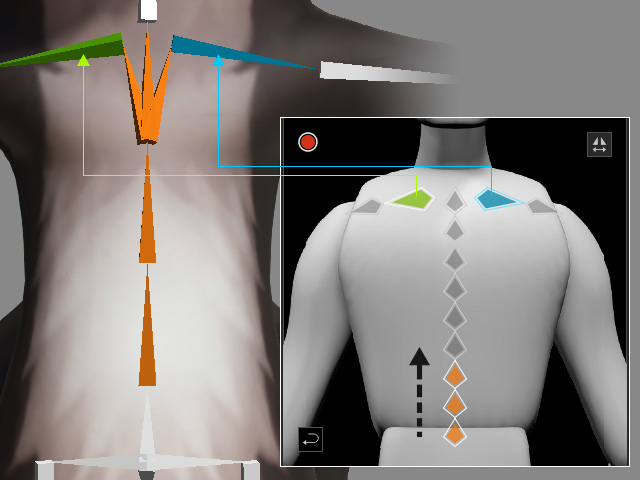
- ボーンを 1つも飛ばさず、順次マッピングしてください。
キャラクターの背骨や首の骨がダミー画像に表示されているボーンセグメントより少ない場合は、残りのボーンセグメントをマッピングしないままにしておいて構いません。
- Back ボタンをクリックして、フルボディダミーのページへ戻ります。
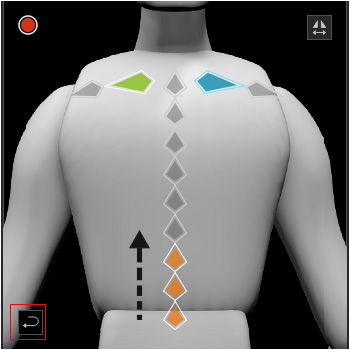
- 首のページボタンをクリックし、同じ方法で首のボーンのマッピングを行います。
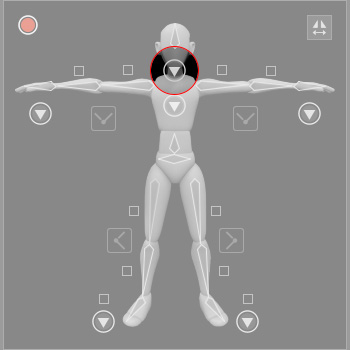
指のボーンをマッピングする
カスタムキャラクタに指の骨がある場合は、マッピングすることで iClone でハンドジェスチャーができるようになります。 マッピングできる指は片手 5 本まで、指の骨は 1 本につき 3 本までです。
また、先端のボーンをマッピングすることで、床との接触反応が始まるホットスポットを決定することができます。
- ハンドのページボタンをクリックします。
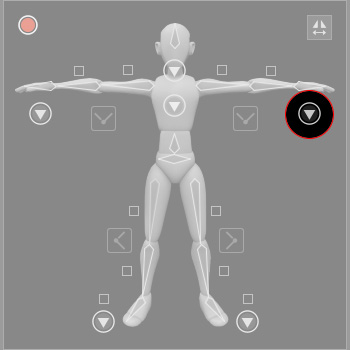
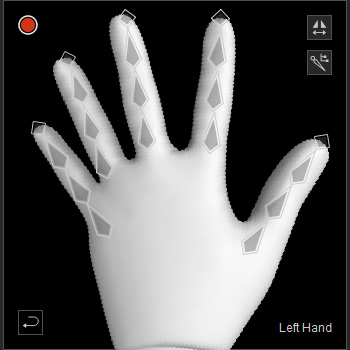
ハンドのページボタンをクリックします。
ダミーパネルが指のボーンをマッピングするための手の上面図に変わります。
-
親指から小指まで、指の関節の骨から先端の骨まで、順番にマップしていきます。
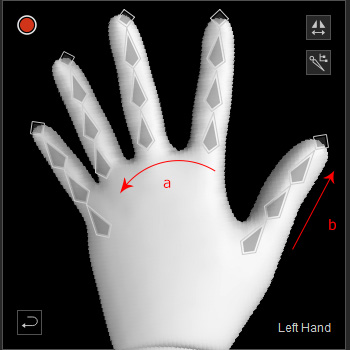
- 親指から小指へ。
- 指関節から先端へ。
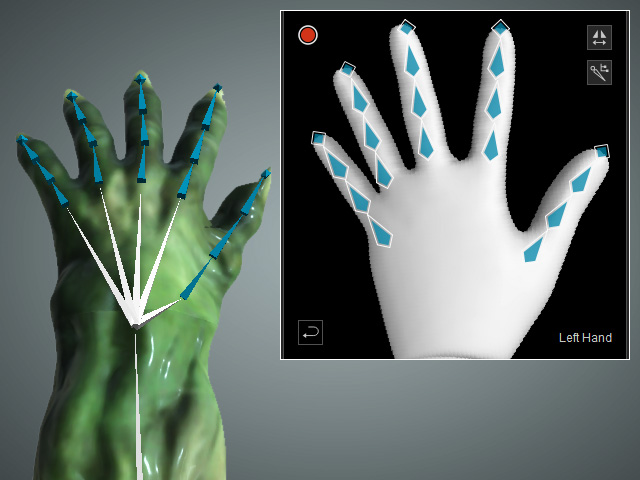
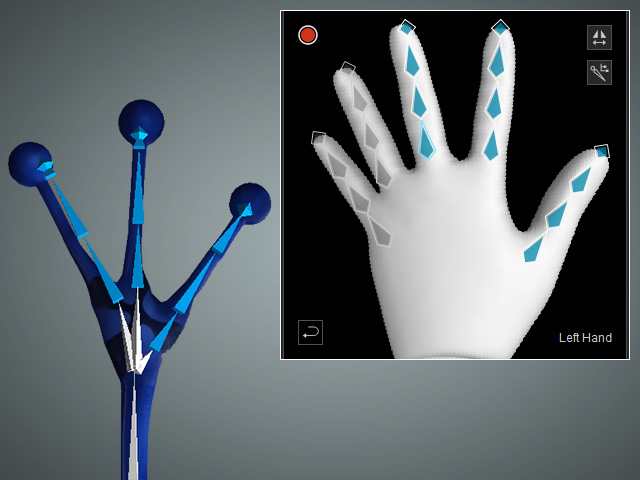
5 本指のキャラクターへのマッピング。
3 本指のキャラクターへのマッピング。
-
ピクトグラムの先端のひし形は、床面接触のホットスポットを決定するために使用されます。
この機能に対する正しい反応を得るために、先端ボーンをひし形にマッピングしておくことを強くお勧めします。
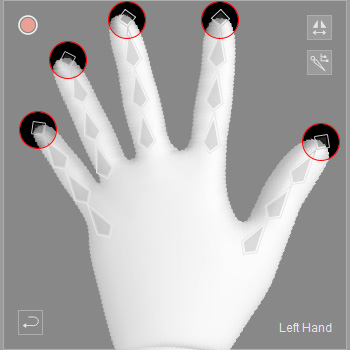
- iClone でアタッチ機能を使用してキャラクターを構築した場合は、先端プロップにダミープロップを追加し、それをピクトグラムの先端ひし形にマッピングして接触機能の起点を定義する必要があります。
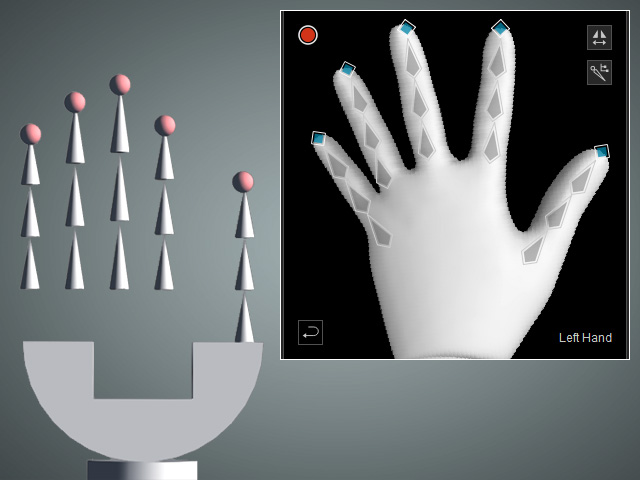
- 他の 3D ツールのキャラクターであれば、指のボーンの先端球とピクトグラムの先端ひし形を対応させて、接触機能の反応起点の設定を行ってください。
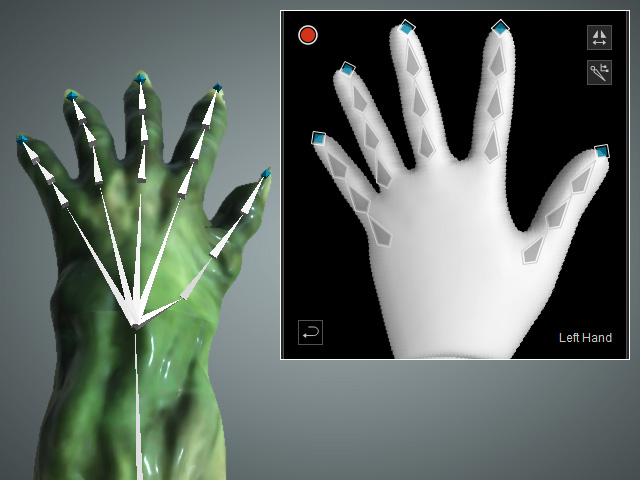
- iClone でアタッチ機能を使用してキャラクターを構築した場合は、先端プロップにダミープロップを追加し、それをピクトグラムの先端ひし形にマッピングして接触機能の起点を定義する必要があります。

